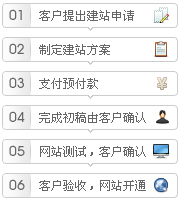使用WebParts创建Web应用程序
时间:2014-4-16
1.打开前面创建的Web应用程序;
2.添加一个新页面WebPartDemo.aspx;
3.在这个页面上添加一个WebPartManager控件;
4.添加一个包含两列两行的表,建立Web Parts的布局;
5.在第二行的每一列中添加一个WebPartZone控件,以后再在第一行中添加控件,把第一个WebParts区域的ID设置为EventsZone,第二个WebParts区域的ID设置为WeatherZone.
6.在设计视图中,使用WebPartZone控件的智能标记,选择Professional Auto Format.为了更容易区分第二个WebPartZone,选择Colorful Auto Format.
7.把第一个WebPartZone的HeaderText属性设置为Events,把第二个WebPartZone的HeaderText属性设置为Weather.
8.在左边的WebPartZone中添加前面创建的用户控件.
9.创建一个新的用户控件weather.ascx,根据国家显示天气信息,这个用户控件只需要一个标签LabelWeather.
10.现在启动WEB页面,注意标题为Untitled的用户控件的外框和这个框右边的小箭头,这个框称为chrome.如果单击Verb按钮,就可以看到菜单项Minimize和Close.最小化这个控件,再恢复它,但不要单击Close菜单项,因为只要没有配置目录,就不能重新打开已关闭的控件.
11.下面要禁止关闭控件,在设计器中再次打开WEB页面,选择一个Web part,在属性编辑器中打开CloseVerb属性,把这个属性的Enabled选项设置为false,这个设置会禁止选择close菜单项,要删除这个菜单项,可以把Visible属性设置为false.
12.在浏览器中再次打开Web页面,注意不能选择Close菜单项.